主頁 > 印表機設定 > 使用印表機設定工具的變更列印設定 (Windows) > 印表機設定工具的裝置設定 (Windows)
印表機設定工具的裝置設定 (Windows)
當使用 USB 纜線或透過 Bluetooth 連接將印表機連接至電腦時,可以使用印表機設定工具中的裝置設定指定或變更設定(僅適用於可用的型號)。您不但可以變更一部印表機的裝置設定,而且可以將相同的設定套用至多部印表機。從電腦應用程式列印時,可從印表機驅動程式指定各種列印設定;不過,透過使用印表機設定工具中的「裝置設定」工具,可以指定更多進階設定。開啟裝置設定視窗時,會擷取並顯示印表機的目前設定。如果無法擷取目前設定,則會顯示先前設定。如果無法擷取目前設定,且未指定先前設定,則會顯示此機器的原廠設定值。
設定對話方塊
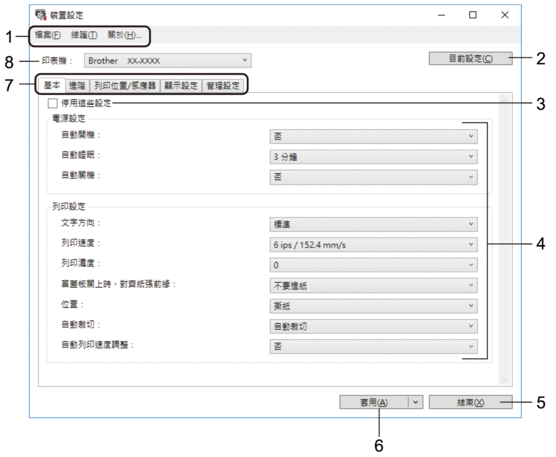
- 選單列
- 根據選單的功能,提供分組在每個選單標題(檔案、維護和關於選單)下的各指令的存取。
- 目前設定
- 從目前連接的印表機擷取設定,並在對話方塊中顯示設定。還會擷取設定頁面上帶有
 之參數的設定。
之參數的設定。
- 停用這些設定
- 當此核取方塊處於選中狀態時,
 會出現在設定頁面中,您將無法再指定或變更這些設定。無法將設定頁面中帶
會出現在設定頁面中,您將無法再指定或變更這些設定。無法將設定頁面中帶  顯示的設定套用至印表機,即使按一下套用也不例外。此外,在使用匯出或儲存在指令檔中指令時,不會儲存或匯出設定頁面中的設定。
顯示的設定套用至印表機,即使按一下套用也不例外。此外,在使用匯出或儲存在指令檔中指令時,不會儲存或匯出設定頁面中的設定。
- 參數
- 顯示目前設定。
- 結束
- 結束裝置設定視窗,然後返回印表機設定工具主視窗。
- 套用
- 將設定套用至印表機。若要將指定的設定儲存至指令檔,請從下拉式選單中選擇儲存在指令檔中。
儲存的指令檔可與大型存放體模式一起使用,以將設定套用至印表機。
- 「設定」設定頁面
- 包含可以指定或變更的設定。
 如果
如果 出現在設定頁面中,則復發變更設定頁面中的設定。此外,設定頁面中的設定不會套用至印表機,即使按一下套用也不例外。使用儲存在指令檔中或匯出指令時,不會儲存或匯出設定頁面中的設定。
出現在設定頁面中,則復發變更設定頁面中的設定。此外,設定頁面中的設定不會套用至印表機,即使按一下套用也不例外。使用儲存在指令檔中或匯出指令時,不會儲存或匯出設定頁面中的設定。
- 印表機
- 指定要設置的印表機。
選單列
檔案選單選項
- 套用設定至印表機
將設定套用至印表機。
- 檢查設定
顯示目前設定。
- 將設定儲存在指令檔中
將指定的設定儲存到指令檔。
- 匯入
匯入已匯出的檔案。
- 匯出
將目前的設定儲存至檔案中。
- 結束
結束裝置設定視窗,然後返回印表機設定工具主視窗。
維護選單選項
- 將列印記錄儲存在檔案中
將列印記錄儲存在 CSV 格式的檔案中。
- 列印裝置設定
列印含有目前韌體版本和裝置設定資訊的報告。
 列印此報告時,建議使用 62 mm 或更寬的 RD 紙捲。
列印此報告時,建議使用 62 mm 或更寬的 RD 紙捲。 - 檢查列印頭狀態
檢查列印頭沒有問題。
- 重設為原廠預設值
將所有設定重置為原廠設定值,包括裝置設定、已傳輸資料和網路設定。
- 僅重設裝置設定
將可在「裝置設定」中變更的所有設定重置為原廠設定值。
- 刪除範本和資料庫
刪除儲存在印表機中的範本和資料庫。
- 刪除列印記錄
刪除儲存在印表機中的列印記錄。
- 選項設定
如果勾選了如果啟動時無法擷取目前的設定,不要顯示錯誤訊息核取方塊,則下次不會顯示訊息。
基本設定頁面
- 自動開機
選擇在將 AC 電線插入到電源插座時,印表機是否自動開啟。
- 自動睡眠
指定印表機自動進入休眠模式前經過的時間量。

- 在下列情況下,經過指定的時間之後,印表機會自動進入休眠模式:
- 印表機無法接收資料。
- 未連接區域網路纜線。
- 處於閒置模式或範本選擇模式。
- 沒有裝置連接到 USB 主機連接埠時。
- 未使用序列連接埠進行通訊時。
- 執行下列操作時,將會取消休眠模式:
- 按下任何印表機按鍵時。
- 開啟或關閉紙捲艙護蓋。
- 印表機接收資料。(不包括透過序列連接埠接收資料的情況)
- 拔下然後重新連接 USB 電纜。
- 自動關機
指定在連接到電源插座的情況下,印表機自動關閉電源前經過的時間段。

- 在下列情況下,經過指定的時間之後,印表機會自動進入關閉電源模式:
- 印表機無法接收資料。
- 未連接區域網路纜線。
- 處於閒置模式或範本選擇模式。
- 沒有裝置連接到 USB 主機連接埠時。
- 未使用序列連接埠進行通訊時。
- 執行下列操作時,將會取消關閉電源模式:
- 按下任何印表機按鍵時。
- 開啟或關閉紙捲艙護蓋。
- 印表機接收資料。(不包括透過序列連接埠接收資料的情況)
- 拔下然後重新連接 USB 電纜。
- 文字方向
選擇列印方向。
- 列印速度
選擇印表機的列印速度。
- 列印濃度
調整印表機的列印濃度。
- 當蓋板關上時,對齊紙張前緣
選擇在關閉護蓋時是否自動送入紙張。
- 位置
選擇介質輸出位置。
- 自動裁切
設定列印多個標籤時的裁切方法。
- 自動列印速度調整
自動調整列印速度並以最佳密度列印。
進階設定頁面
- 進紙按鍵功能
選擇在按
 時執行的操作。如果勾選了程式設定,請按一下檔案,然後選擇指令檔案。
時執行的操作。如果勾選了程式設定,請按一下檔案,然後選擇指令檔案。 - 列印資訊報告
選擇要包括在印表機「列印資訊報告」中的資訊。
- JPEG 列印設定
選擇在列印 JPEG 影像時的影像處理方法。
- 排序模式:
指定所列印標籤的自動跳號(編號)方法。
- 儲存印表機列印記錄
選擇是否儲存印表機的列印記錄。如果勾選了停用,則無法啟用將列印記錄儲存在檔案中選項。
- 列印之後的列印資料
指定在列印之後是否清除列印資料。
列印位置/感應器設定頁面
如果要使用 RD 紙捲,則必須調整感應器。
- 列印基準點調整
調整參照點(列印起點)的位置。這可更正印表機型號或某些軟體的固定邊界導致的列印對齊錯誤。
對於點陣列印,無法調整參照點。
- 撕紙調整
調整紙張介質的撕條撕斷位置。
- 媒體感應器(傳輸/間距)
- 偵測靈敏度
調整沖切標籤的空隙(間距)偵測的敏感度。
- 光度調整
調整傳送/空隙感應器發出的光線量。
- 媒體感應器(反射/條桿)
- 標記偵測靈敏度
調整黑標偵測的敏感度。
- 光度調整
調整反射/黑標感應器發出的光線量。
- 媒體感應器(剝紙)
指定使用標籤剝紙器(可選)時的設定。
- 偵測靈敏度
調整用於偵測標籤是否剝離之感應器的精確度。
顯示設定設定頁面 (TD-4550DNWB)
- 設定時鐘
設定日期和時間。
- LCD 對比度
設定液晶螢幕的對比度。
- 背光逾時
指定不使用印表機時,背光熄滅之前經過的時間段。
- 範本模式
指定印表機是否以 P-touch Template 模式操作。
P-touch Template 模式只可讓您輸入文字,並使用已設置的範本來列印標籤。
- 確認列印
指定是否在列印之前顯示訊息,以便可以確認份數。
- 預設列印張數
指定列印品質的預設值。
- QR code 資料
根據所需文字或網頁建立自訂 QR 代碼資料並顯示在印表機的液晶螢幕上。可以使用行動裝置讀取所顯示的 QR 代碼以擷取資訊。
管理設定設定頁面
- 時間與日期
選擇是否在印表機的液晶螢幕上顯示日期和時間。
- 單位
指定預設單位。
- 語言
指定在液晶螢幕上顯示的語言。
- 飛航模式
可讓您停用 Bluetooth 或 Wi-Fi 介面。當您在不允許訊號傳輸的地點使用印表機時,此功能非常有用。
- 鎖定設定
鎖定選單設定,使之無法變更。
- 管理密碼
選擇是以設置管理員模式。設定一個四位密碼,日後必須提供該密碼才能變更選單設定。
- 指令模式
選擇指令模式類型。
- 資料格式
選擇時鐘的日期格式。
- 時間格式
選擇時鐘的時間格式。
- 開機時檢查列印頭
設定是否在開啟印表機時檢查列印頭的狀態。




